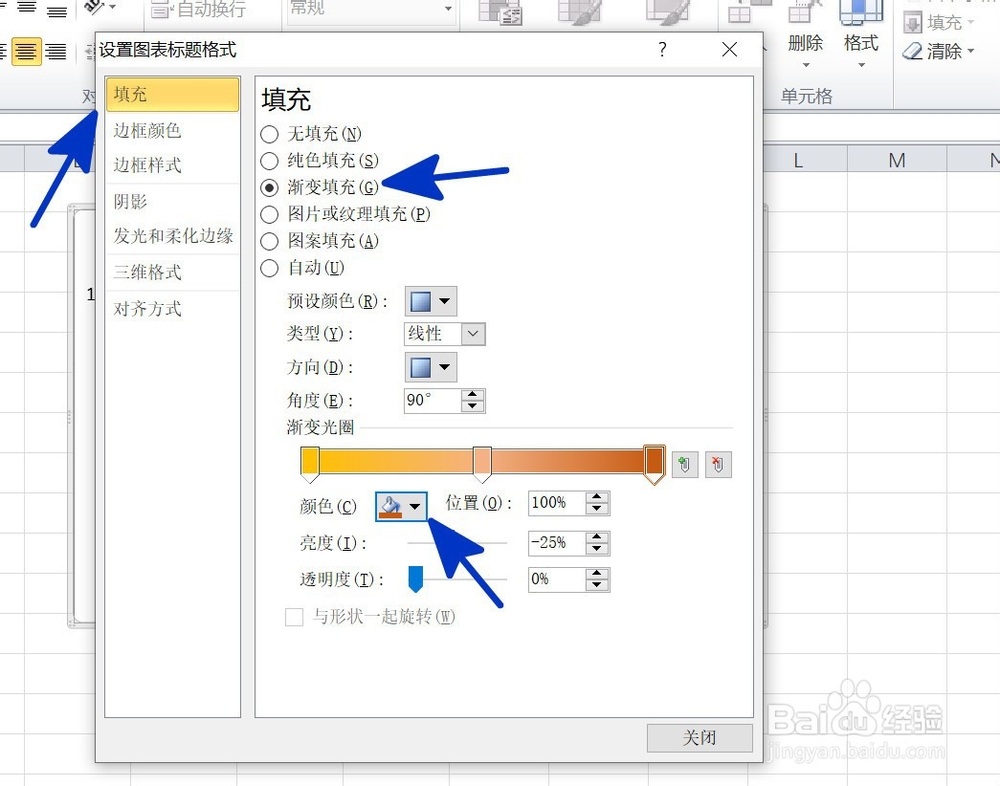EXCEL中如何给图表标题填充渐变色
1、如本例,要求给工作表中的图表标题填充渐变色的效果。
2、点击选中要填充渐变色的图表标题,点击鼠标右键,在弹出的菜单选项中点击选择【设置图表标题格式】选项。
3、如下图,通过上一步骤,系统中弹出了【设置图表标题格式】对话框。
4、在通过上一步骤,系统中弹出的【设置图表标题格式】对话框中:左边点击选择[填充]选项诋危族枧;右边勾选[渐变填充]选项,点击[颜色]后面的按钮,在弹出的选项中分别滤鲇魍童设置每一个节点的颜色,设置完成后点击【关闭】按钮,将对话框关闭。
5、返回到工作表中,通过以上操作步骤,图表中的标题框就填充了渐变色的效果,结果如下图所示:
声明:本网站引用、摘录或转载内容仅供网站访问者交流或参考,不代表本站立场,如存在版权或非法内容,请联系站长删除,联系邮箱:site.kefu@qq.com。